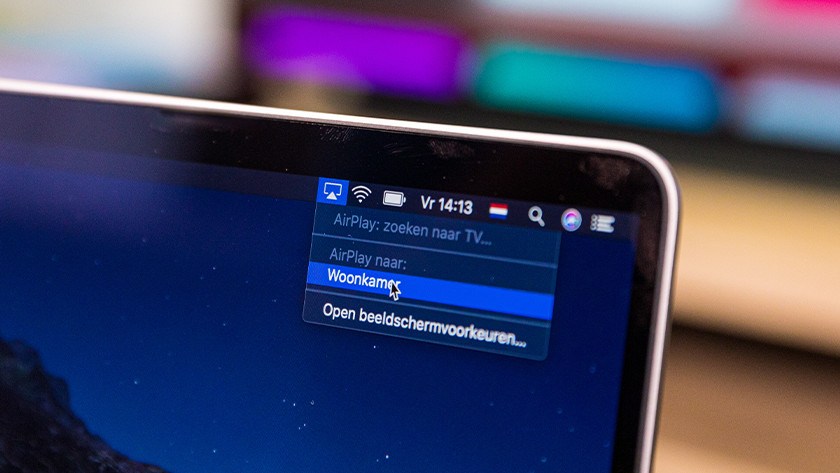Comment streamer des vidéos et des photos de votre iPhone vers votre Apple TV ?
Vous lancer avec AirPlay sur Apple TV
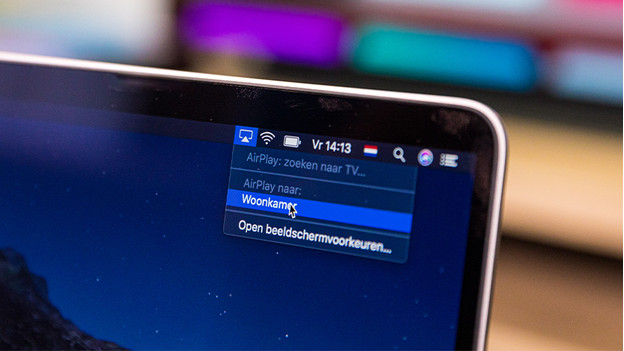
Apple TV permet de reproduire facilement l'écran de votre appareil Apple sur votre télévision.
- Streamez vos photos sur Apple TV
- Affichez votre écran en miroir sur Apple TV
Streamez de votre iPhone vers la TV

Diffusez facilement vos vidéos, vos photos ou votre musique sur votre télévision via AirPlay sur Apple TV.
- Assurez-vous que votre iPhone, iPad ou Mac est connecté au même réseau wifi que votre Apple TV.
- Ouvrez l'image ou la photo que vous souhaitez diffuser sur votre télévision avec Apple TV.
- Appuyez sur l'icône AirPlay, ou dans l'appli Photos, appuyez sur l'icône de partage, puis sur AirPlay.
- Sélectionnez votre Apple TV. Votre photo ou vidéo va maintenant être diffusée sur votre télévision.
Affichez votre écran en miroir sur votre Apple TV
Vous pouvez également afficher l'intégralité de l'écran de votre iPhone ou iPad sur votre télévision. C'est pratique quand, par exemple, vous voulez expliquer à votre grand-mère comment installer une appli. Vous pouvez le faire avec la fonction Recopie de l'écran.
- Connectez votre appareil Apple au même réseau wifi que votre Apple TV.
- Sur iPad ou iPhone, ouvrez Centre de contrôle ou sur Mac, appuyez sur l'icône AirPlay dans le coin supérieur droit.
- Appuyez sur Recopie de l'écran et sélectionnez votre Apple TV.
- Un code d'accès AirPlay peut apparaitre sur votre Apple TV. Saisissez-le sur votre iPhone ou iPad. L'écran de votre iPhone ou iPad apparait maintenant sur votre télévision avec Apple TV.